Panoul de navigare se află în partea stângă a documentului și facilitează căutarea în document. Însă această bară nu este afișată în mod implicit; pentru a o activa, faceți clic pe fila Vizualizare din meniul principal și bifați opțiunea Panou de navigare .
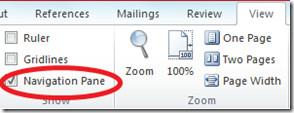
Acum veți vedea panoul de navigare afișat în partea stângă a documentului.
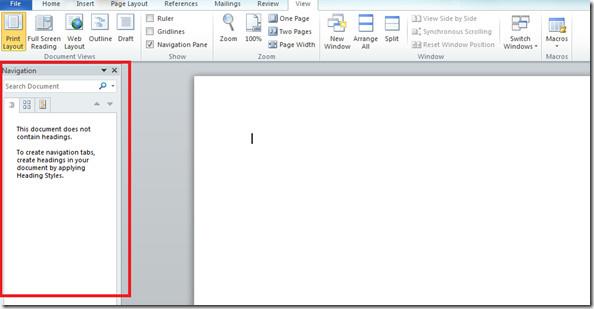
Specificați cuvântul/expresia de căutare și toate aparițiile acestui cuvânt/expresie vor fi evidențiate în documentul dvs.
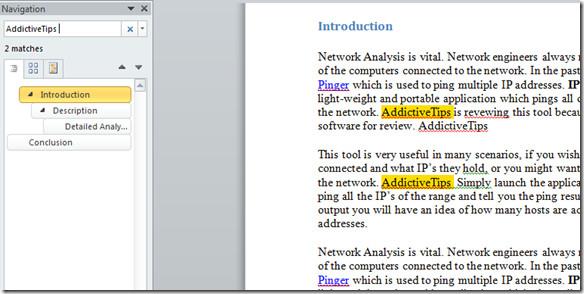
Pentru o mai bună funcționalitate, panoul de navigare organizează frumos documentul în diferite categorii. Există trei vizualizări ale panoului de navigare.
- Vizualizare antet
- Vizualizare pagină
- Vizualizare rezultate căutare
Puteți găsi toate aceste vizualizări situate în ordinea respectivă sub formă de file în Panoul de navigare.
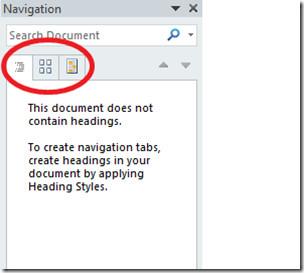
Vizualizarea Titlului
Fila Titlu din Panoul de navigare afișează o serie de file imbricate, fiecare corespunzând unui titlu din document. Dacă ați inserat titluri în anumite stiluri de titlu în document, veți găsi toate aceste titluri listate sub fila Titlu. Această funcție facilitează foarte mult navigarea în document folosind titluri.
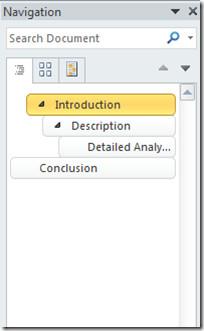
Vizualizarea paginii
Vizualizarea paginii vă permite să răsfoiți și să navigați în document. Dacă ați căutat ceva, fila paginii va afișa doar acele pagini în care era disponibil conținutul căutat.
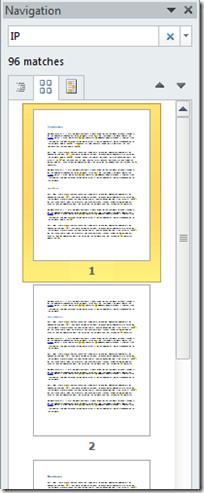
Rezultate căutare
Fila Rezultate căutare conține lista rezultatelor căutării.
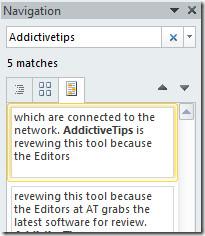
Găsiți opțiuni
Puteți personaliza cu ușurință modul în care căutați în document sau modul în care sunt afișate rezultatele căutării. Alegeți Opțiuni făcând clic pe butonul derulant situat lângă caseta de text Căutare.
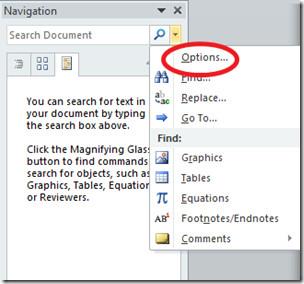
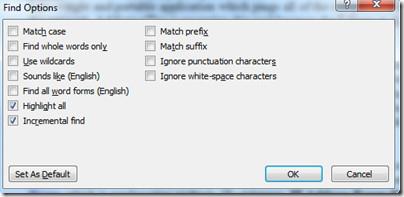
Panoul de navigare este o adăugire mică, dar importantă, care îmbunătățește funcționalitatea generală a Microsoft Word 2010.
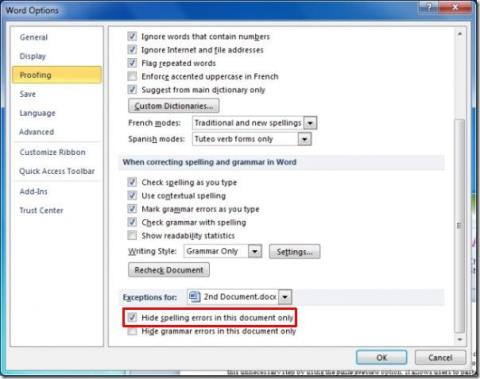
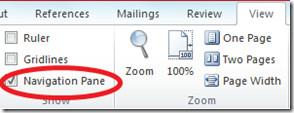
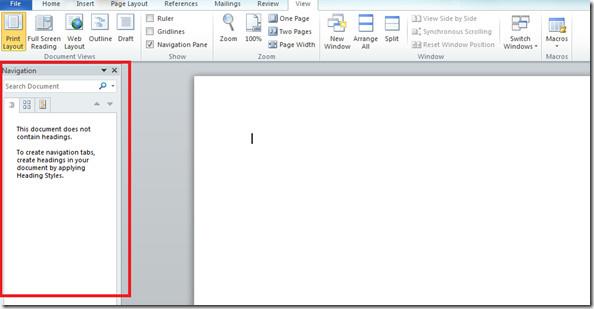
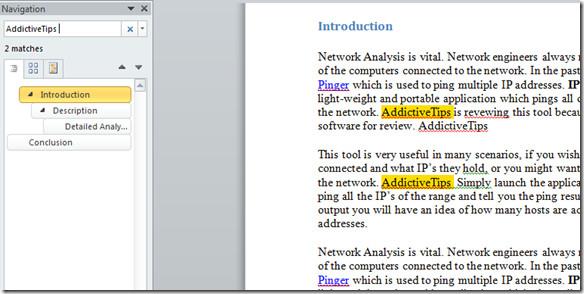
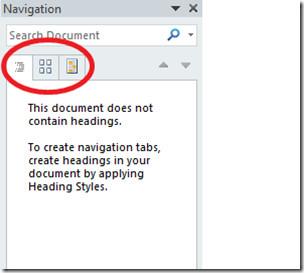
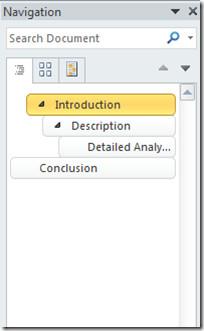
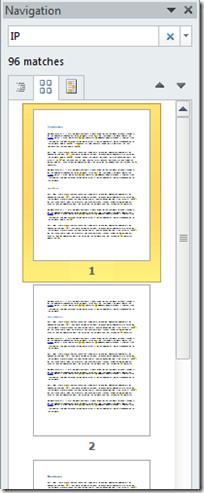
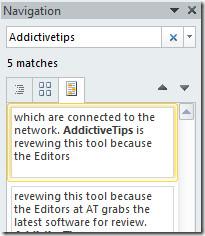
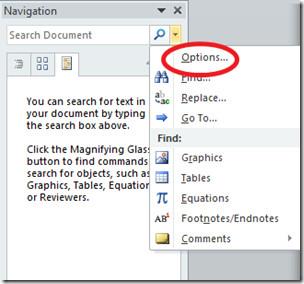
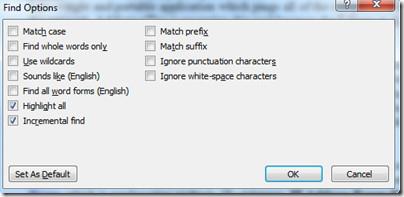
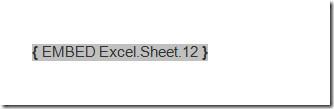





![PowerPoint 2010: Crearea de materiale de prezentare în Word [Sfaturi] PowerPoint 2010: Crearea de materiale de prezentare în Word [Sfaturi]](https://tips.webtech360.com/resources8/r252/image-5987-0829093422422.jpg)

